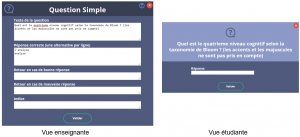Présentation
![]() Mask est une activité utilisable dans E-UAPV permettant d’introduire de l’interactivité dans des documents PDF existants, sous forme de questions à choix unique ou à choix multiple et d’annotations, accessibles grâce à des caches. C’est une activité à visée formative uniquement : en effet l’enseignant ne pourra pas voir les réponses des étudiants aux questions, ni suivre la consultation des annotations, ni obtenir de note pour cette activité.
Mask est une activité utilisable dans E-UAPV permettant d’introduire de l’interactivité dans des documents PDF existants, sous forme de questions à choix unique ou à choix multiple et d’annotations, accessibles grâce à des caches. C’est une activité à visée formative uniquement : en effet l’enseignant ne pourra pas voir les réponses des étudiants aux questions, ni suivre la consultation des annotations, ni obtenir de note pour cette activité.

Encourager la lecture active
Activer un cache sur un document PDF pour le rendre interactif incite les étudiants à adopter une posture active dans la lecture d’un support de cours ou d’un document. Les questions posées doivent leur permettre d’ancrer et de mobiliser des connaissances et concepts du cours, grâce au retour immédiat sur sa réponse, tandis que les annotations apportent un complément d’informations, un éclairage différent qui viendront aider ou approfondir sa compréhension.
Les différents types de masques
Quand on active un cache créé au préalable, plusieurs types de questions peuvent apparaître. Les caches créés feront ainsi apparaître au choix :
- Des questions simples,
- Des questions à choix multiples,
- De simples annotations.
Paramétrer l’activité
Nom de l’activité : Comme pour toutes les activités sur la plateforme, cette option est obligatoire. Il s’agira de nommer l’activité qui figurera dans votre espace de cours.
Options avancées : Ce sont les options que vous pouvez choisir et qui seront disponibles pour modifier votre PDF.
Par défaut :
- Il n’y a aucun champs additionnels dans l’éditeur de question,
- Les questions simples et les notes temporaires sont désactivées,
- Les empreintes des masques passés sont affichées.
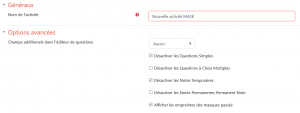
Pour pouvoir avoir accès à toutes les possibilités nous vous conseillons de tout activer :
- Dans “Champs additionnels dans l’éditeur de question” > Choisir “Indice et feedback”
- Décocher “Désactiver les questions simples” et “Désactiver les notes temporaires”
Il n’y a pas d’autre paramètre spécifique à cette activité. Cliquez sur “Enregistrer et afficher”.
Ajouter les caches
Importer le document pdf
La première chose à faire est d’importer son document PDF dans sa totalité, vous aurez ensuite la possibilité de cacher les pages inutiles à l’activité.
Suivant la taille du fichier, cette étape peut prendre un peu de temps.
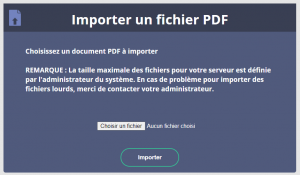
Ajouter des caches
Une fois votre support PDF importé, il sera possible de naviguer dedans avec les icônes en haut à droite, et d’ajouter des masques en cliquant sur “Ajouter” en haut à gauche.
L’ajout d’un masque commence alors par le choix du type de masque :
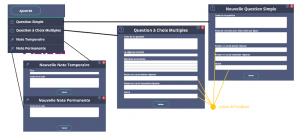
Le masque associé à une question (ou note) apparaît. Il est par défaut en haut à gauche et rouge :
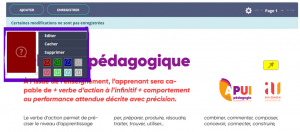
Le masque peut être déplacé sur le document et redimensionné à la souris. Le menu contextuel associé permet d’éditer à nouveau la question, de cacher le masque, de l’effacer et de changer sa couleur.
Remarque : Pensez à enregistrer après chaque création, modification ou suppression !
Enfin, il est possible, grâce au bouton en forme de roue crantée en haut à droite, de cacher des pages inutiles ou de réimporter le document pour le mettre à jour.
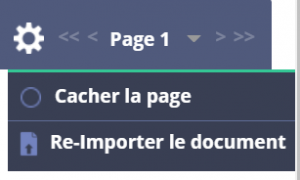
Une question vue par l’enseignant / vue par l’étudiant